Настройте очередь
Play Store автоматически загружает все новейшие версии ваших приложений на ваше устройство по умолчанию, если вы не изменили его в какой-то момент. Независимо от того, как вы обновляете приложения, возможно, ваше приложение находится в конце очереди, ожидая своей очереди. Поэтому вы можете поместить его в начало списка обновлений/загрузок. Вот как это сделать.
- Откройте “Play Маркет” на своем устройстве.
- Нажмите значок “Профиль” в правом верхнем углу. .
- Выберите “Управление приложениями & устройство.”
- Найдите “Обновление приложений&rdquo ; и нажмите “Подробнее”
- Нажмите кнопку “X” рядом с приложениями, которые нужно отменить. Кроме того, вы можете нажать кнопку “Отменить все”., чтобы остановить их все сразу.
Теперь, вы можете загрузить нужное приложение, прежде чем вернуться, чтобы обновить остальные приложения.
Правильное понимание основ
При загрузке чего-либо из Play Store важно помнить, что у вас должно быть стабильное интернет-соединение. Вы не сможете загрузить приложение, если интернет-соединение не работает должным образом
Независимо от того, подключены ли вы к Интернету через Wi-Fi или используете мобильные данные, наиболее важным шагом для обеспечения возможности загрузки приложений является наличие надлежащего подключения к Интернету.
Потяните вниз шторку уведомлений телефона и проверьте, горит ли значок Wi-Fi или значок мобильной передачи данных. Если ни один из этих значков не включен, необходимо включить соединение, чтобы убедиться, что телефон имеет доступ к Интернету.
Однако, если вы выполнили данную рекомендацию, но проблема все еще не устранена, воспользуйтесь приведенными ниже решениями, чтобы устранить эту проблему.
Дополнительные способы устранения неполадок в Google Play
Если у вас есть проблемы с использованием Google Play, выполните указанные ниже действия.
Проверьте количество свободного места
Если на Вашем устройстве не хватает места, оно может перестать загружать и устанавливать приложения. Если отображается уведомление о количестве свободного места или после проверки окажется, что его меньше, чем 1 ГБ, то это означает, что на устройстве не хватает места.
Проверьте соединение с интернетом
Убедитесь, что у вас стабильное подключение для передачи данных. Лучше всего, если вы можете подключиться к сети Wi-Fi. Если вы не имеете к ней доступа, убедитесь, что у вас есть стабильное подключение к мобильной передачи данных. Затем попробуйте повторно загрузить контент.
Проверьте карту SD
Карты памяти SD могут вызвать проблемы, если не настроены правильно. Если ваше устройство имеет SD-карту, извлеките её и вставьте снова.
Очистите кэш и удалите данные Диспетчера загрузки
- На телефоне или планшете Android откройте приложение Настройки.
- Нажмите Приложения и уведомления → Просмотр всех приложений или О приложении.
- Прокрутите страницу вниз и нажмите Google Play Маркет.
- Нажмите Карта SD и память телефона → Очистка кэш-памяти.
- Затем нажмите Очистить данные.
- Откройте Магазин Google Play и загрузите содержимое.
Удалите и повторно установите обновления Google Play Маркет
- Убедитесь, что у вас есть стабильное подключение к сети Wi-Fi.
- На телефоне или планшете Android откройте приложение Настройки.
- Нажмите Приложения и уведомления → Просмотр всех приложений или О приложении.
- Прокрутите страницу вниз и нажмите Google Play Маркет.
- В верхней части экрана нажмите Ещё → Удалить обновления.
- Если появится вопрос, хотите ли вы восстановить приложение Магазин Play до версии производителя, нажмите ОК.
- Откройте Магазин Google Play и снова попытайтесь загрузить контент.
Проверьте наличие обновлений системы Android
Актуальная версия Android обеспечивает правильную работу таких приложений, как Google Play. Способ проверки наличия обновления зависит от устройства.
Выполните эти действия:
- На телефоне или планшете Android откройте приложение Настройки.
- На вкладке Общие в разделе «Система» нажмите Центр обновлений → Обновление ПО.
- Проверьте, доступно ли обновление.
Удалите аккаунт Google с устройства и добавьте его заново
Выполнение этих действий приведет к удалению вашей учетной записи Google с устройства и повторному добавлению.
Примечание: если вы удалите свой аккаунт, некоторые данные будут удалены с устройства. Информация, связанная с вашей учетной записью Google, которая хранится в облаке, будет по-прежнему доступна. При повторном добавлении учетной записи большинство данных будет снова доступно на вашем устройстве. Прежде чем выполнять этот шаг, не забудьте создать резервные копии всех важных данных.
Сначала удалите свою учетную запись:
- На телефоне или планшете Android откройте приложение Настройки.
- Нажмите Аккаунт.
- Нажмите учетную запись, которую хотите удалить → Удалить учетную запись.
- При необходимости, введите графический ключ, PIN или пароль, чтобы завершить процесс удаления вашей учетной записи.
Затем добавьте учетную запись ещё раз:
- На телефоне или планшете Android откройте приложение Настройки.
- Нажмите Аккаунт → Добавить учетную запись → Google.
- Следуйте инструкциям на экране, чтобы добавить свою учетную запись.
- Откройте приложение Магазин Google Play.
- Нажмите Меню.
- В верхней части экрана найдите имя и адрес электронной почты учетной записи, которую вы используете.
- Нажмите стрелку вниз, затем выберите учетную запись, которую вы хотите использовать.
- Попробуйте снова загрузить файл.
Как установить приложение, если оно не устанавливается с Плей Маркета
Единственный способ, который позволяет устанавливать приложения в обход сервиса Google, — использование файлов apk напрямую. Но загрузить их можно несколькими способами – через смартфон и ПК.
Два способа установки
Перед установкой apk-файла нужно проверить разрешения, перейдя в «Настройки» — «Безопасность» — «Установка неизвестных программ». Затем скачивают файл через браузер и запускают установку.
Иногда требуется дополнительное отключение администратора. Меню находится в «Настройках» — «Безопасность» — «Администраторы». Нужно выбрать пункт «Деактивировать» или «Выключить».
Второй способ установки – с помощью компьютера:
- на ПК скачивают apk-приложение;
- включают отладку по USB;
- переносят скачанный файл на смартфон в папку «Загрузки» или Download;
- запускают файл на смартфоне.
Этот метод можно использовать, если отсутствует подключение к сети на смартфоне.
Почему не устанавливается APK-приложение
Причины ошибок при установке приложений через apk и их устранение:
- Нет рут-прав. Нужно предоставить доступ, перейдя в раздел безопасности.
- Не разрешает установить антивирус. Временно отключают программу.
- Наличие вируса. Загрузить антивирус и сканировать систему или откатить к заводским настройкам.
- Несоответствие apk. Приложение может быть собрано под iOS или другую архитектуру. Нужно найти сборку под свою систему Android.
- Ошибки манифеста установки. Проблема сложно поддается решению, можно попробовать стороннее приложение для установки apk-файлов.
- Поврежденный файл. Система укажет на этот момент. Решение – скачать из другого источника.
В большинстве случаев один из вариантов устранения ошибки способен помочь пользователю.
Ошибки при установке приложения на смартфон на Андроиде могут возникать из-за сбоев Маркет Плей, программных ошибок и аппаратных причин. Диагностировать их несложно по сопутствующим признакам. А устранить, используя описанные инструкции, будет легко!
Удалите свою учетную запись и добавьте ее снова
Некоторым пользователям удается решить проблему зависших загрузок Google Play, удаляя свою учетную запись Google из Play Store, а затем добавляя ее обратно. Для этого вам необходимо:
- Перейти на “Настройки”
- Прокрутите вниз и выберите “Аккаунты” Для более старых версий версии Android, выберите “Users & учетные записи” или “Учетные записи и резервное копирование -> Аккаунты.
- В списке различных аккаунтов вы увидите свои записи Google, отсортированные по адресам Gmail. Для более старых версий Android сначала нажмите “Google”.Найдите и выберите свой “основной аккаунт Google”
- Нажмите “Удалить аккаунт&rdquo. ; Для более старых версий Android выберите значок “Дополнительно” (две вертикальные точки) в правом верхнем углу, затем выберите “Удалить аккаунт”
Теперь вы можете снова войти в Play Маркет, ввести данные своей учетной записи и попытаться загрузить приложение еще раз.
Что делать, если не устанавливается приложение из apk-файла?
Немного другого рода проблема, если не устанавливается приложение из apk на Android. Здесь чаще всего речь идет о проблемах с файлом. Вероятно, он просто не рабочий, был поврежден или версия устройства не соответствует минимальным требованиям. Вы можете вручную установить более старую версию приложения. Однако бывают и такие неполадки, которые реально исправить своими силами.
Что стоит попробовать:
Выдать разрешение на установку приложений. Для этого переходим в «Настройки» и вводим в поиск «Неизвестные источники» или «Внешние источники». Открываем место, где найдено совпадение и ищем в списке ищем «Файлы». Нажимаем на этот элемент и активируем установку из файлов.

Удалить другую версию приложения. Пытаясь установить приложение с более старой или новой версией, чем установленное на смартфоне, скорее всего появится ошибка. Стоит предварительно удалить это приложение и только потом начать его установку.
Заодно ответим и на еще один вопрос, суть которого — в какую папку устанавливаются приложения на Android. Полный путь с ним /storage/emulated/0/android/data, но часть может устанавливаться и в корневую директорию. Также часть данных приложений хранится в /storage/emulated/0/android/obb – это кеш, то есть все достижения и настройки приложения.
Исправляем проблему с загрузкой приложений в Google Play
Метод №1 Простая перезагрузка устройства
Порой, чтобы разрешить проблему с зависшим сообщением «Ожидание скачивания» в Google Play, вам нужно всего лишь попробовать перезагрузиться. Перезапустите свое устройство на Андроид, а затем снова попробуйте войти в Google Play и скачать что-либо от туда. Такой метод работает довольно редко, но некоторые пользователи утверждают, что порой помогает.
Метод №2 Остановка загрузки в Google Play
Если простая перезагрузка не помогла, то давайте вручную попытаемся остановить зависшую загрузку в Google Play. Для этого, соответственно, запустите приложение Google Play, сделайте свайп справа налево и перейдите в раздел «Мои игры и приложения». Нажмите на загружаемое приложение, а затем нажмите еще раз на крестик рядом с ним, чтобы прекратить его загрузку.
Во идее, сообщение «Ожидание скачивания» в Google Play должно будет исчезнуть, после чего можно будет повторить загрузку еще раз. Однако, отмечаются случаи, когда обычное прекращение загрузки попросту не помогало. Если у вас тот же случай, то давайте двигаться дальше.
Метод №3 Отключиться от сети
Очевидно, что во время загрузки вам нужно подключить свое устройство к сети. Большинство из пользователей используют для своих нужд подключение к Wi-Fi. Пройдите в Google Play, чтобы отследить изменение сообщения «Ожидание скачивания».
Затем отключите свой Wi-Fi модуль. Бесконечное ожидание загрузки должно смениться сообщением о том, что приложение не удалось скачать, а это означает решение проблемы с «Ожидание скачивания» в Google Play. Попробуйте снова загрузить нужное вам приложение.
Если же ситуация повторилась даже после отключения устройства от Интернета, то давайте перейдем к следующим, более радикальным методам решения.
Метод №4 Очистка кэша и данных Play Market/Загрузки
Если все предыдущие метода вам не помогли, то вот этот точно сможет все исправить. Сейчас мы попытаемся остановить попытку загрузить приложение в принудительном порядке, очистив кэш и данные таких приложений в системе Андроид, как Google Play и Загрузки. Как только вы это сделаете, все приложения с сообщением «Ожидание скачивания» должны будут прекратить свою загрузку.
Вот что вам нужно сделать:
- Пройдите в Настройки своего устройства.
- Перейдите в раздел «Приложения» или же «Менеджер приложений».
- Перейдите во вкладку «Все».
- Найдите приложение Google Play и нажмите на него.
- В свойствах Google Play, нажмите на опции «Очистить кэш» и «Удалить данные».
- Тоже самое проверните и для приложения Загрузки.
Ок, теперь зайдите в Google Play и проверьте, не исчезло ли сообщение «Ожидание скачивания» на страничке приложения в магазине.
Чистка
Если Play Market выдаёт непонятную ошибку, то пользователю следует выполнить следующую инструкцию:
- Зайти в настройки телефона.
- Выбрать установленные приложения.
- Находим три процесса — Google Play Market, «Сервисы для Google Play» и Google Services Framework.
- Для всех трех надо выполнить три последовательные операции — остановить, очистить кэш, удалить данные и удалить обновления.
- После этого зайдите в настройки аккаунта и удалите все галочки рядом с синхронизацией.
- Перезагрузите свой девайс.
- Верните обратно все настройки, которые изменяли до этого.
- Снова перезагрузитесь.
После выполнения данных операций ваш «Плей маркет» должен восстановить свою работоспособность.
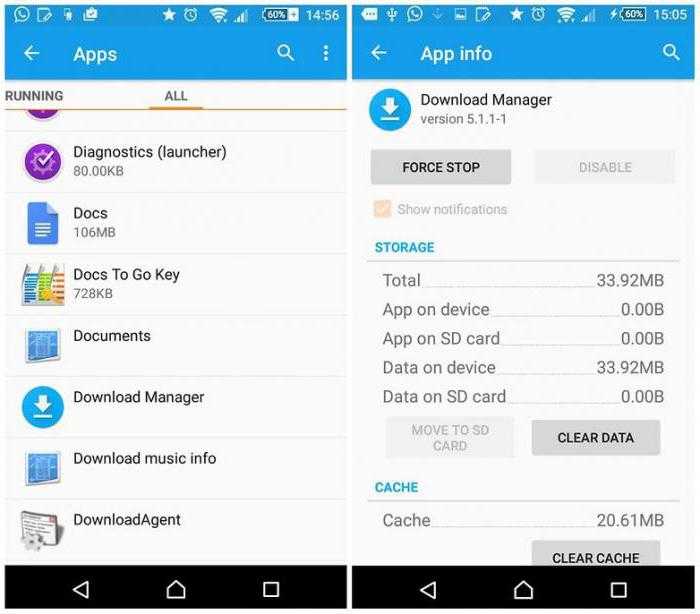
Не устанавливаются приложения на андроид с плей маркета
Тому, что приложения не хотят устанавливаться с плей маркета обычно предшествуют три причины;
- мало памяти;
- переполнен кеш;
- сбой в учетной записи google.
Для этого первый шаг, который вам нужно предпринять посмотреть сколько осталось системной памяти и в случае нехватки места кое-что удалить.
Второй шаг – очистите кеш. Можно вручную, но я все-таки порекомендовал . Ее не нужно устанавливать с плей маркета.
Третий шаг удалите учетную запись, перезагрузитесь и создайте ее по-новому. Можно с теми же данными, а можно зарегистрировать и новую.
Регистрация – несколько минут. Да, это выглядит немного противоречиво, но тем не менее такой трюк многим помог.
Не устанавливаются приложения на андроид — недостаточно места хотя память есть

Если ваша система пишет недостаточно места хотя память есть, это обусловлено тем что некоторые телефоны имеют резервируют место для установки приложений и место для мультимедиа, как фото и видео.
Тогда память для первых может быть заполнена, хотя вы увидите, что она есть. Это непродуманное решение многим создает проблемы и очень часто решается только получением прав рут.
В целом же все программы по умолчанию устанавливаются в память устройства ROM, а на флэш-память только после самостоятельного внесения изменений.
Андроид 2.2 имеет встроенную функцию, которая позволяет переносить уже установленные файлы на карту памяти.
Почему не устанавливается приложение на Android?
Проблема, когда не скачиваются приложения на Android, может затронуть абсолютно любой софт. Чаще жалуются на то, что не удается установить Сбербанк, Яндекс, Whatsapp, Винлайн, Госуслуги, Тинькофф, Wildberries. Однако легко заметить, что перечисленные приложения просто самые популярные, проблемы вовсе не в них. Просто в процентном отношении их пользователей больше всех остальных. Обычно проблема находится на стороне устройства. Что касается моделей и марок смартфонов, сбой при установке возникает у всех: и у Samsung, и у Xiaomi, и у любых других.
Почему не устанавливается приложение на Android:
- проблемы с подключением к интернету;
- мало свободного места на устройстве;
- случайный системный сбой;
- неисправность Play Market или других сервисов Google, которые участвуют в установке;
- сбой параметров аккаунта;
- конфликт версий приложений;
- нет разрешений на установку приложений с apk-файлов.
Конфликт в системе
Такого рода ошибка может возникать и вследствие проблем в самой системе: неправильно получен рут-доступ, установлен не поддерживаемый прошивкой твик, нарушены права доступа к системному разделу и прочее подобное.
Радикальное решение этой и многих других проблем – сделать устройству hard reset. Полная очистка внутренней памяти освободит место, но при этом удалит всю пользовательскую информацию (контакты, СМС, приложения и прочее), так что не забудьте сделать резервную копию этих данных перед сбросом. Впрочем, от проблемы вирусов такой метод, вероятнее всего, вас не избавит.
Проверить емкость хранилища
Если на вашем устройстве недостаточно места для хранения, вы не сможете загружать или обновлять приложения. В этом сценарии обычно отображается ошибка вместе с “недостаточно места” уведомления, а не застрять в ожидании загрузки. Однако с технической точки зрения он все еще находится на рассмотрении
Поэтому важно включить эту тему в эту статью. Приложения остаются ожидающими загрузки, пока они ждут достаточного места
Чтобы проверить, сколько свободного места у вас осталось, выполните следующие действия:
- Перейдите в “Настройки”
- Прокрутите вниз и нажмите “Хранилище” кнопку.
- Проверьте существующее место для хранения. Помните, что некоторые приложения, особенно игры, могут загружать больше данных на ваш телефон при их запуске. Кроме того, вы должны разрешить дополнительное пространство, потому что кэш может использовать его, а также не все удаленные данные стираются.
Наличие ‘вредоносных программ’ приложения могут негативно повлиять на память вашего телефона. Эти приложения в основном входят в состав дополнений производителя к телефону Android, и многие из них не нужны. По возможности избавляйтесь от них, чтобы освободить место для новых.
Кроме того, неисправная SD-карта иногда может вызывать проблемы при загрузке новых приложений. Чтобы проверить, так ли это, выньте карту и попробуйте загрузить приложение. Если он загружается, как обычно, во внутреннюю память, рассмотрите возможность замены карты. или попытаться переформатировать его.
Большой объем кэша приложения
В Play Market доступно огромное количество игр и приложений, которые мы можем скачать и установить на наши устройства. Каждое приложение имеет свой кэш, который содержит данные, необходимые для работы приложения. Это может быть информация об игровых уровнях, сохраненные настройки и многое другое.
Одной из причин, почему игры могут не загружаться, может быть большой объем кэша приложения. Если кэш накапливается, это может занимать много места на устройстве и вынудить игру останавливаться или даже крашиться. Кроме того, большой объем кэша может нарушать производительность устройства в целом.
Чтобы решить эту проблему, можно очистить кэш приложения. Для этого необходимо зайти в настройки устройства, выбрать раздел «Приложения» и выбрать нужное приложение. Затем нужно найти опцию «Очистить кэш» и нажать на нее. Это позволит удалить лишние данные и освободить место на устройстве, а также может улучшить производительность приложения.
Кроме того, можно автоматически удалять кэш приложения через определенный период времени. Для этого нужно зайти в настройки устройства, выбрать раздел «Хранилище» и найти опцию «Очистка кэша». Здесь можно выбрать периодичность очистки кэша и задать дополнительные параметры.
Таким образом, с большим объемом кэша приложения можно бороться, чтобы избежать проблем с загрузкой игр и улучшить производительность устройства в целом.
Мое решение проблемы – как я в плей маркете убрал ошибку 495
Когда у меня появилась ошибка, я очистил кеш памяти, данные загрузки менеджера и удалил все обновления в Google Play.
Затем повторно обновил Google Play. После перезагрузки попробовал загрузить приложение, но ничего не получилось.
Разочарованный, я добрался до приложения All-In-One-Toolbox (оно от посторонних разработчиков, ну меня было уже установлено) и использовал его для очистки кэша со всего телефона.
ПРИМЕЧАНИЕ: иногда случается, что при подключении интернета через вай фай плей маркет выдает ошибку 495, а через мобильную сеть все работает отлично. Тогда проблема скорее всего в параметрах DNS. Успехов.
Ошибка 495 в Google Play Маркет
Если при обновлении или скачивании Android приложения в Play Маркет вы получаете сообщение «Не удалось загрузить приложение из-за ошибки 495» (или аналогичное), то ниже описаны способы решения этой проблемы, один из которых непременно должен сработать.
Отмечу, что в некоторых случаях эта ошибка может быть вызвана проблемами на стороне вашего Интернет-провайдера или даже у самого Google — обычно такие проблемы временные и решаются без ваших активных действий. И, например, если по мобильной сети у вас все работает, а по Wi-Fi вы видите ошибку 495 (при этом раньше все работало), или ошибка возникает только в вашей беспроводной сети, возможно, дело как раз в этом.
Как исправить ошибку 495 при загрузке приложения Android
Сразу перейдем к способам исправления ошибки «не удалось загрузить приложение», их не очень-то много. Описывать способы я буду в том порядке, который, на мой взгляд является предпочтительным для исправления ошибки 495 (первые действия с большей вероятностью помогут и в меньшей степени влияют на параметры Android).
Очистка кэша и обновлений Play Маркет, Диспетчера загрузки
Первый из способов описан почти во всех источниках, которые вы могли найти, прежде чем попасть сюда — это очистка кэша Google Play Маркет. Если вы этого еще не сделали, то следует попробовать его в качестве первого шага.
Для очистки кэша и данных Play Market, зайдите в Настройки — Приложения — Все, и найдите указанное приложение в списке, нажмите по нему.
С помощью кнопок «Очистить кэш» и «Стереть данные» очистите данные магазина. И после этого попробуйте скачать приложение снова. Возможно, ошибка исчезнет. В случае повторения ошибки — снова вернитесь к приложению Play Market и нажмите кнопку «Удалить обновления», после чего попробуйте использовать его снова.
Если и предыдущий пункт не помог, проделайте те же операции по очистке для приложения «Диспетчер загрузки» (кроме удаления обновлений).
Примечание:
встречаются рекомендации производить указанные действия в ином порядке для исправления ошибки 495 — отключить Интернет, сначала очистить кэш и данные для Диспетчера загрузок, потом, не подключаясь к сети — для Play Маркет.Изменения параметров DNS
Следующий шаг — попробовать изменить параметры DNS вашей сети (для подключения по Wi-Fi). Для этого:Готово, проверьте, проявляет ли себя ошибка «Не удается загрузить приложение».
Удаление и повторное создание аккаунта Google
Не стоит использовать этот способ, если ошибка появляется только при определенных условиях, использовании одной конкретной сети или в тех случаях, когда вы не помните своих данных аккаунта Google. Но иногда он может помочь.
Для того, чтобы удалить аккаунт Google с Android устройства, вы должны быть подключены к Интернету, затем:После удаления, там же, через меню Аккаунты заново создайте свой аккаунт Google и вновь попробуйте загрузку приложения.
Кажется, описал все возможные варианты (можно еще попробовать перезагрузить телефон или планшет, но сомнительно, что это поможет) и надеюсь, они помогут в решении проблемы, если только она не вызвана какими-то внешними факторами (о которых я писал в начале инструкции).
Не устанавливаются приложения на андроид на карту памяти

Вечное отсутствие памяти на смартфонах является вечной проблемой в случае мобильных устройств.
К сожалению, несмотря на все более новые технологии, емкость внутреннего диска в телефоне не всегда достаточна.
Кроме того, когда программы, установленные на телефоне, могут занимать несколько сотен мегабайт, а игры спокойно пересекают границы гигабайты, может возникнуть проблема с местом не только для изображений фильмов.
К счастью, есть решение этой проблемы — установка на SD-карту — некоторые производителя предоставляют такую возможность.
Прежде всего, вы должны иметь возможность установить SD-карту на нашем смартфоне. Если покупаете, стоит выбрать модель с большей емкостью и стоит инвестировать в новые поколения, с самой быстрой записью и чтением данных, так как это позволит вам комфортно работать.
Тем не менее, некоторые производители и ранее предлагали этот вариант. Есть также различные программы, которые переносят файлы с лучшими или худшими результатами.
Чтобы установить на SD-карте вы должны изменить настройки. В зависимости от модели телефона опции и путь доступа могут быть несколько разными.
Некоторые из устройств позволяют постоянно устанавливать так, чтобы приложение было установлено по умолчанию во внутреннюю память устройства или на внешнюю — на SD-карту.
Иногда эта настройка может быть скрыта, например, под именем места установки по умолчанию. Тогда вам нужно выбрать вариант установки всех на внешнюю память и, таким образом, решите проблему с большими файлами.
Здесь возникает вопрос: что делать с приложениями, которые уже установлены во внутреннем хранилище? Вы также можете перенести их на SD-карту.
Все, что вам нужно сделать, это войти в настройки телефона и найти их. Там представляется список установленных программ. Выбирая можете выбрать опцию — перенести на SD-карту — тогда такое будет перенесено на внешнее хранилище.
Только таким способом, не все приложения могут быть установлены на SD-карте. Некоторые из них, для правильной работы, требуют установки непосредственно во внутреннюю память устройства.
противном случае
Только этот способ требует так называемого root (рут прав) — административный доступ к программному обеспечению устройства.
Благодаря этому у нас будет возможность настроить параметры установки точно так, как хотите. Для этой цели используются специальные программы, требующие вышеупомянутых полномочий.
Только с рут правами есть определенный риск, поэтому рекомендую этот вариант только для продвинутых пользователей. Успехов.
Проблемы с подключением к интернету
Невозможно загрузить игру из Play Market? Одной из самых распространенных причин этой проблемы является отсутствие стабильного подключения к интернету. Убедитесь, что ваше устройство подключено к Wi-Fi или мобильным данным, и сигнал достаточно сильный для загрузки файлов. Если проблема остается, попробуйте перезагрузить маршрутизатор или сменить провайдера интернет услуг.
Еще одной возможной причиной неудачной загрузки игр может быть блокировка приложения вашим антивирусом или защитным ПО. Проверьте настройки на присутствие приложения в режиме блокировки и, если возможно, добавьте его в список доверенных программ.
Иногда проблемы с подключением к интернету могут быть вызваны неполадками в сети. Проверьте уведомления о технической поддержке вашего провайдера на наличие информации о технических работах по исправлению проблем в сети. Если установлено, что проблема не в вашей сети, обратитесь в техническую поддержку Google Play Market для получения помощи.
Неудачное подключение к Wi-Fi может также произойти из-за неправильно введенного пароля сети или неподходящей аутентификации. Если вы уверены, что введены правильные учетные данные, но подключение все еще недоступно, попробуйте зайти в настройки Wi-Fi и удалить сеть из списка доступных, а затем ввести учетные данные заново.
Итак, если игры не загружаются, возможно это:
- Отсутствие стабильного подключения к интернету
- Блокировка приложения антивирусом или защитным ПО
- Неполадки в сети провайдера
- Неправильно введенный пароль Wi-Fi или неподходящая аутентификация сети
Ошибка синхронизации учетной записи
Ошибка синхронизации учетной записи может возникать при попытке загрузки игры из Play Market, и это одна из самых распространенных проблем. Она обычно вызвана проблемами с подключением к интернету или неправильными настройками аккаунта Google.
Чтобы исправить эту ошибку, сначала попробуйте просто перезагрузить устройство, которое вы используете для игры. Если проблема все еще не исчезла, убедитесь, что вы подключены к интернету и что скорость соединения достаточно высока для работы с Play Market. Если проблема по-прежнему не исчезает, попробуйте выйти из своего аккаунта Google и войти обратно в него.
Если ничего из указанного не помогло, проверьте свои настройки учетной записи Google. Проверьте, что ваша учетная запись Google на своем устройстве активна и что правильно настроена на работу с Play Market. Убедитесь, что вы используете последнюю версию Play Store, чтобы быть уверенными в том, что вы не пропустили какие-либо обновления или изменения.
В итоге, большинство проблем с ошибками синхронизации учетной записи связаны с проблемами с подключением к интернету или с неправильными настройками учетной записи Google. Так что, простые проверки и правильные настройки могут решить эту проблему и позволить вам наслаждаться своими любимыми играми в Play Market.
Дополнительные способы решения проблемы с ожиданием загрузки на Андроид телефоне или планшете
Некоторым пользователям помогают вышеперечисленные методы. В других случаях приходится действовать более радикально. Если ничего не помогло, используйте следующие способы. Имейте в виду, что названия пунктов в настройках отличаются на телефонах и планшетах от разных производителей. Версия операционной системы также играет роль.
Удалите данные, кэш-файлы и обновления Google Play Market
Для начала нужно закрыть программу, чтобы система могла корректно удалить все файлы. Откройте список запущенных приложений, закройте магазин. После этого сделайте следующее:
- Откройте настройки смартфона.
- Найдите пункт «Приложения».
- Посмотрите список всех утилит и игр («Показать все программы»).
В этом списке нужно найти Google Play, нажмите на его иконку. Затем зайдите во вкладку «Хранилище» (этот раздел есть на новых версиях ОС Андроид, на более старых нужные опции находятся в сведениях о приложении). Удалите кэш-файлы и данные.
Советуем повторить действия сервисами Google, а также стандартной программой загрузки. После этого повторно запустите Маркет и проверьте, не исчезла ли проблема.
Если эти действия не помогли, то нужно удалить обновления программы. Для этого отключите интернет, чтобы они не загрузились сразу же автоматически. Вернитесь в те же настройки, где удаляли кэш-файлы. Нажмите кнопку «Отключить». Появится окно, предлагающее установить исходную версию программы. Подтвердите действия. Затем без интернета отключите автоматические обновления в Маркете.
Удаление учетной записи Google
Для начала вспомните информацию для входа в аккаунт, потому что при удалении придется повторно войти, чтобы продолжить работу с сервисами Гугл. Пошаговая инструкция:
- Зайдите в настройки.
- Откройте раздел с аккаунтами.
- Перейдите во вкладку Google.
- Выберите учетную запись.
- Нажмите «Удалить аккаунт».
Повторно авторизуйтесь, проверьте, помогло ли руководство.
Некоторые старые устройства перестают поддерживаться сервисами Гугл. В таком случае проблему не получится решить. Однако можно скачивать программное обеспечение со сторонних сайтов, устанавливать его из apk-файлов.
Частые ошибки Play Маркет при установке приложений на Android
Если приложения не устанавливаются из-за ошибок, вы можете себе очень сильно сузить круг поиска, так как многие из них можно исправить значительно быстрее, чем искать проблему среди всего списка.
Распространенные ошибки Play Market:
Ошибка DF-DFERH-01 в Play Market означает проблему при получении данных с сервера. Помимо удаления кеша, проверки интернета и подобного, стоит попробовать удалить и установить Маркет вручную.
- Ошибка 403 Play Market тоже может возникать по перечисленным выше причинам, но также из-за региональной блокировки. Возможно, приложение ограничено для установки в вашем регионе.
- Код ошибки 192 в Play Market указывает на недостаточное количество места. Реже причина заключается в переполнении кеша.
- Ошибка 907 Play Market часто появляется из-за недостатка разрешений для приложения или неудачной попытки установки на карту памяти. Перенос в системную память, как и отключение SD-карты, нередко срабатывают.
- Ошибка 920 в Play Market не имеет четкой причины, может появляться из-за всего того же, что и простая проблема установки.
- При ошибке 504 Play Market следует удалить кеш и обновление приложений Play Market, а также Google Services Framework.
- Проблема, когда Google Play не поддерживается на вашем устройстве уже разобрана нами ранее.
Убедитесь, что время и дата совпадают на вашем устройстве и на сервере Google
Если время и дата на вашем смартфоне не совпадают с официальным временем и датой, указанными на серверах Google, это может помешать вам загружать приложения. Кроме того, иногда проблему можно решить, изменив время и дату на короткое время, а затем вернув их к исходному состоянию.
Попробуйте это:
- Как и раньше. , запустите приложение “Настройки”.
- Затем перейдите в раздел “Дополнительные настройки”. В некоторых версиях Android путь “Общее управление&rdquo. ;
- Теперь выберите “Дата и ; настройка времени”.
- Если дата и время синхронизируются выключены, установите переключатель “Установить автоматически” или “Автоматическая дата и время”на “Вкл” в зависимости от вашего телефона.
- Если Вкл., установите переключатель “Установить автоматически” или “Автоматическая дата и дата”, чтобы отключить и изменить время и дату на другой вариант.
- Подождите некоторое время, а затем установите флажок “Установить автоматически” или “Автоматическая дата и время” вновь.





























